月曜ZERO88講座其の21【グループ機能の紹介】

こんにちは、ライヒーです。
今回はzero88卓のグループ機能を紹介します。
グループ機能とは
ZERO88のグループ機能は、選択したフィクスチャーを一つのグループにする機能に加え、実はフィクスチャーを選択した時の順番まで記録しています。
この機能は、実行中のエフェクトのファンニングの順番を決める際に便利です。
グループの表示も、フィクスチャー番号1throu6、 6throu1といったように表示してくれるので、どの順番でフィクスチャーを選択したかが一目でわかります。当然同じオフセットを選択しても、エフェクトの走る方向が変わってきます。
グループボタンの場所
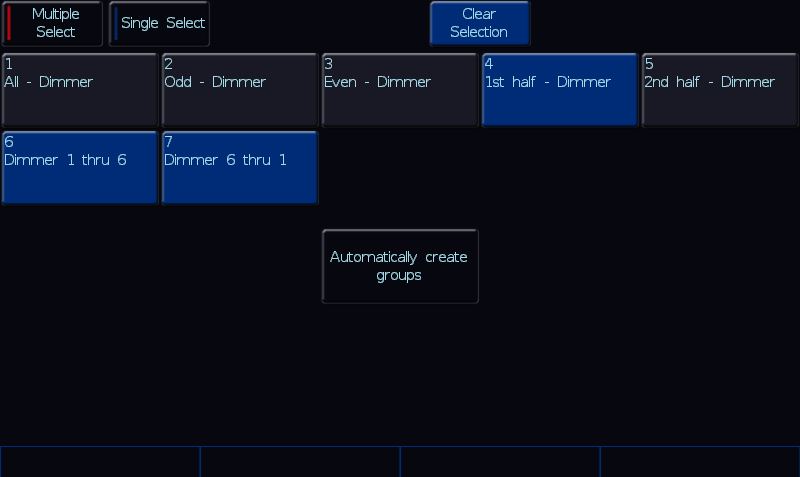
FLXの場合は、グループボタンが付いており、FLXSの場合は、タッチモニターの中にグループボタンがあります。
それらをタッチすると、タッチモニター内にAutomaticarry create paretteが表示され、同じフィクスチャーごとに前半、後半、偶数、奇数で自動的にグループを割り振る機能があります。
グループを保存する
また、ディマーの値もグループに保存する事が可能です。
フィクスチャーを選択し、そのディマー値を決め、RECボタンを押してからタッチモニター内の空いているグループ番号をタッチするだけで保存できます。
グループを呼び出すだけなら、保存したグループ名を一回タッチします。
保存したディマー値まで呼び出す場合はグループ名を素早くダブルタッチします。
ディマー値を入れないで、グループだけを保存した場合にダブルタッチすると、グループ内のフィクスチャーはフル点灯します。
もう一度ダブルタッチすると消灯できます。
名前を変更する
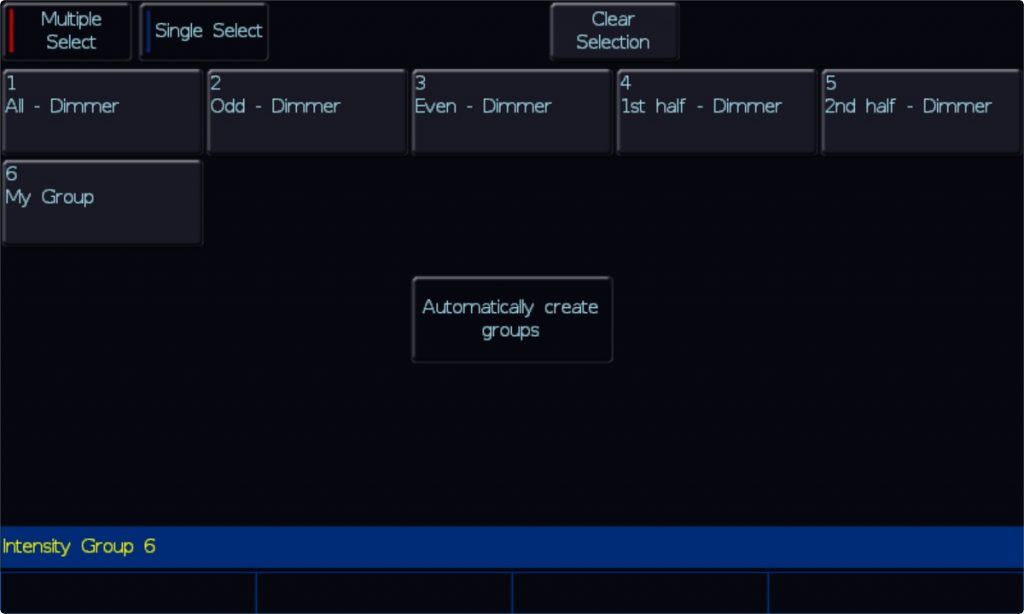
上の画像の様に、グループ6番に「My Group」という名前でグループを作りました。
グループの名前の入力は、FLXの場合はNAMEボタンを押してから変更したいグループをタッチします。
FLXSの場合はSETUPボタンを押しながら変更したいグループをタッチすれば名前を変更できます。
グループのディマー値を呼び出す
グループのディマー値はFLXの場合、卓フロントパネルのボタンを使って、コマンドラインを入力する事で呼び出す事も可能です。
FLXSの場合は、フロントパネルにボタンが付いていないですが、Zボタンを押すとコマンドボタンをタッチモニターに表示させることができます。
グループのディマー値を出力する
コマンドライン GROUP GROUP 6 @ @と入力すると、
上の画像の下部分コマンドラインにIntensity Group6と表示され、保存した時のディマー値になります。
コマンドライン GROUP GROUP 6 @ 25Enterと入力すると、
保存した時のディマー値の25%が出力されます。
例えばグループ6をディマー40%で保存していたなら、それの25%のディマー10%が出力されます
グループを選択または選択解除する
FLX、FLXSのタッチモニター内のグループをタッチするだけで、グループの直接選択または解除ができます。
ウィンドウ上部にあるボタンで選択可能な「Single Select」と「Multiple Select」の2つのモードを使用できます。
Single Selectでは、一度に選択できるグループは1つだけです。コマンドラインを使用しない限り、グループを選択すると、他のチャンネルの選択が解除されます。
AND及び、EXCEPTボタンはGroupウィンドウに表示され、対応するフロントパネルボタンと同じ様に機能します。
Multiple Selectがアクティブな場合、複数のグループをタッチすると、それら全てのグループが選択されます。
Crear Selectionをタッチすると全てのグループは解除されます。
グループを使ったキューの打ち込みは、グループのディマー値が更新されると、キューのディマー値も自動的に更新されます。
以上zero88 卓のグループ機能の紹介でした。

イースペック株式会社東京営業所勤務。主にVari-LiteやStrand製品のソフトウェア情報や使い方などを発信しています。
記事一覧
-
前の記事

wharfadale-pro ラインアレイシステムWLA28 Seriesについて Vol.3 WLA28SUBのご紹介 2020.04.10
-
次の記事

KVOXコネクター お買い得速報! 2020.04.14
























